คุณเคยเห็นจตุรัสที่ดูแปลก ๆ เหล่านั้นไหมบาร์โค้ดบนเว็บไซต์และสงสัยว่าพวกเขาอยู่ที่ไหนห่า? ทีนี้วันนี้เราจะมาดูวิธีการใช้บาร์โค้ดเหล่านั้น (เรียกว่า "รหัส QR") เพื่อติดตั้งแอพและแชร์ผู้ติดต่อกับโทรศัพท์ Android ของคุณ
รหัส QR เป็นบาร์โค้ดสองมิติแบบสองมิติที่มีข้อมูลเช่น URL หมายเลขโทรศัพท์และข้อความอื่น ๆ โทรศัพท์หลายรุ่นสามารถสแกนและตีความข้อมูลนี้ได้โดยใช้ซอฟต์แวร์สแกนกล้องและบาร์โค้ดในตัว นักพัฒนาซอฟต์แวร์มักจะรวมรหัส QR ไว้บนเว็บไซต์ของตนเพื่อให้ผู้ใช้สามารถติดตั้งแอพได้อย่างง่ายดายโดยการสแกนรหัส QR บนหน้าจอคอมพิวเตอร์

เมื่อคุณเปิดเครื่องสแกนบาร์โค้ดคุณจะเห็นพื้นที่สี่เหลี่ยมที่มีเส้นสีแดงกะพริบปรากฏบนหน้าจอโทรศัพท์ของคุณ คุณต้องการจัดวางรหัส QR ไว้ที่กึ่งกลางภายในจอแสดงผลเพื่อให้สามารถอ่านได้โดยเครื่องสแกนบาร์โค้ด

เมื่อเครื่องสแกนบาร์โค้ดอ่านเสร็จแล้วและระบุรหัส QR ให้เลือกเปิดเบราว์เซอร์

คุณจะถูกส่งต่อไปยังแอพใน Android Market ตอนนี้เพียงคลิกติดตั้ง

การแชร์แอพที่ติดตั้งผ่านบาร์โค้ดสแกนเนอร์
เครื่องสแกนบาร์โค้ดสามารถใช้เพื่ออนุญาตให้ผู้อื่นติดตั้งแอพที่ติดตั้งอยู่ในปัจจุบันของคุณโดยสแกนรหัส QR โดยตรงจากจอแสดงผลบนโทรศัพท์ของคุณ (หรือกลับกัน) เปิดเครื่องสแกนบาร์โค้ดและเลือกปุ่มเมนูบนโทรศัพท์ Android ของคุณ จากนั้นเลือกแบ่งปัน

จากนั้นเลือกแอปพลิเคชันจากหน้าจอแชร์ผ่านบาร์โค้ด

เลือกแอปพลิเคชันที่จะแบ่งปัน
![sshot-2010-08-08- [16-19-21] sshot-2010-08-08- [16-19-21]](/images/android/how-to-install-android-apps-and-share-contacts-using-qr-codes_5.png)
รหัส QR สำหรับแอปพลิเคชันจะปรากฏขึ้นบนหน้าจอและสามารถสแกนโดยอุปกรณ์อื่น โดยปกติแล้วพวกเขาจะต้องติดตั้งเครื่องสแกนบาร์โค้ด (หรือแอปพลิเคชันสแกนบาร์โค้ดที่คล้ายกัน) ในโทรศัพท์ของพวกเขา
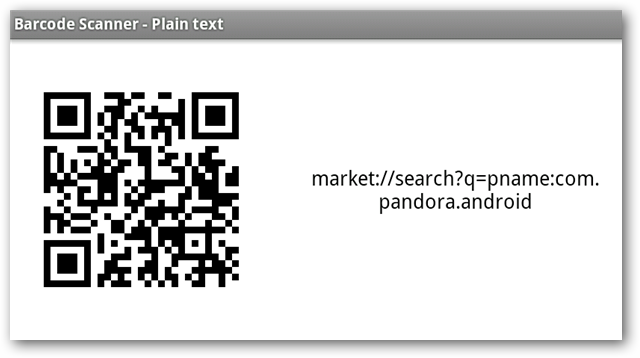
เลือกปุ่มเมนูจากที่นี่และคุณสามารถส่งบาร์โค้ดได้หลายวิธี

อีเมล, IM, Facebook, Twitter, ฯลฯ ...

รหัส QR จะถูกส่งไปยังกล่องจดหมายของเพื่อนหรือแสดงในแอพโซเชียลเน็ตเวิร์กและสามารถสแกนได้อย่างง่ายดายจากหน้าจอคอมพิวเตอร์

แบ่งปันรายชื่อติดต่อผ่านรหัส QR
คุณยังสามารถแบ่งปันข้อมูลการติดต่อของคุณกับคนอื่น ๆ ผ่านรหัส QR จากหน้าจอแชร์ผ่านบาร์โค้ดเลือกผู้ติดต่อ

เลื่อนดูผู้ติดต่อของคุณและเลือกผู้ติดต่อที่จะแชร์ อาจเป็นข้อมูลติดต่อของคุณเองหรือใครก็ตามในรายชื่อติดต่อของคุณ
![sshot-2010-08-08- [16-20-45] sshot-2010-08-08- [16-20-45]](/images/android/how-to-install-android-apps-and-share-contacts-using-qr-codes_11.png)
ข้อมูลทั้งหมดที่เก็บไว้ในรายชื่อจะถูกเก็บไว้ในรหัส QR และแสดงบนหน้าจอเพื่อทำการสแกน

เช่นเดียวกับแอปพลิเคชันคุณสามารถส่งข้อมูลผู้ติดต่อในรูปแบบรหัส QR ผ่านทางอีเมล, Twitter, Facebook, IM และอื่น ๆ

เมื่อคุณสแกนรหัส QR คุณจะมีตัวเลือกในการเพิ่มผู้ติดต่อ คุณอาจมีตัวเลือกต่าง ๆ เช่นแสดงแผนที่หมายเลขโทรศัพท์และส่งอีเมลทั้งนี้ขึ้นอยู่กับข้อมูลที่มีอยู่ในรายชื่อผู้ติดต่อ

ข้อสรุป
บางครั้งอาจเป็นเรื่องยุ่งยากในการค้นหาและติดตั้งแอพโดยใช้ Android Market แต่การใช้รหัส QR อาจเป็นทางเลือกที่ง่ายและรวดเร็ว คนขายและคนอื่น ๆ ที่ต้องการแชร์ข้อมูลติดต่ออย่างต่อเนื่องอาจต้องการใช้เครื่องสแกนบาร์โค้ดเพื่อสร้างรหัส QR ที่ติดต่อของตัวเองและรวมไว้ในอีเมลหรือในเว็บไซต์ธุรกิจของพวกเขา
เครื่องสแกนบาร์โค้ดโดย ZXing @ Google Code








